Виправте, що голосовий чат Halo Infinite не працює — TechCult
Різне / / April 06, 2023
Halo Infinite випущено, але гравці повідомляють про проблеми з чатом. Неможливість використовувати голосовий або ігровий чат розчаровує гравців, оскільки спілкування з товаришами по команді має вирішальне значення. Проблеми з чатом існують на платформах Xbox, PlayStation і ПК. Ігровий чат Halo Infinite не працює є однією з проблем, з якою стикаються гравці. У цій статті ми обговоримо потенційні причини того, що голосовий чат Halo Infinite не працює, і запропонуємо рішення для вирішення проблеми, через яку голосовий чат Halo не працює. Продовжуйте читати, щоб вирішити проблему з непрацюючим ігровим чатом Halo Infinite.

Зміст
- Як виправити те, що голосовий чат Halo Infinite не працює
- Спосіб 1: перезапустіть гру та перевірте наявність оновлень
- Спосіб 2. Усунення несправностей підключення до мережі
- Спосіб 3: Змініть налаштування гри
- Спосіб 4. Запустіть Halo Infinite від імені адміністратора
- Спосіб 5: Перевірте цілісність файлів гри
- Спосіб 6. Усунення несправностей гарнітури або мікрофона
- Спосіб 7. Оновіть аудіодрайвер
- Спосіб 8: Приєднайтеся до різних каналів голосового чату
- Спосіб 9. Тимчасово вимкніть антивірус (якщо можливо)
- Спосіб 10: Перевстановіть Halo Infinite
Як виправити те, що голосовий чат Halo Infinite не працює
Може бути кілька потенційних причин, чому голосовий чат Halo не працює. Серед можливих причин:
- Проблеми з сервером.
- Підключення до мережі.
- Налаштування гри.
- Конфлікти обладнання або програмного забезпечення.
- Параметри брандмауера або безпеки.
- Оновлення гри.
Ось деякі з потенційних причин, через які голосовий чат Halo не працює. Важливо зазначити, що причина може відрізнятися від гравця до гравця, і також може бути поєднання цих факторів.
Питання Чи хтось використовує голосовий чат у Halo Infinite багато гравців часто запитують, коли стикаються з цією проблемою, а деякі інші цікавляться, чому мій голосовий чат Halo Infinite не працює? Щоб вирішити проблему з непрацюючим ігровим чатом Halo Infinite, виконайте наведені нижче методи. Незалежно від того, користуєтеся ви Xbox, PlayStation чи ПК, ми сподіваємося надати вам інструменти, необхідні для повернення до гри та безперешкодного спілкування з товаришами по команді.
Щоб вирішити проблему, коли голосовий чат не працює в Halo Infinite, гравці можуть спробувати такі рішення:
Спосіб 1: перезапустіть гру та перевірте наявність оновлень
Одне з найпростіших рішень, яке можна спробувати, коли виникли проблеми з голосовим чатом у Halo Infinite, — це перезапустити гру та перевірити наявність оновлень. Цей метод часто може виправляти помилки та збої, які можуть спричиняти неправильну роботу голосового чату. Перезапуск гри допоможе усунути будь-які тимчасові проблеми, які могли виникнути, і перевірити наявність оновлення можуть гарантувати, що у вас є остання версія гри, яка може містити виправлення помилок і покращення. Це просте та легке рішення, яке варто спробувати, перш ніж переходити до більш складних методів.
1. Закрийте гру і повністю вийти з нього.
2. Перезавантажте консоль або ПК.
3. Повторний запускгра і перевірити наявність оновлень.
4. Встановіть оновлення якщо доступний, і перевірте, чи голосовий чат працює належним чином.
Спосіб 2. Усунення несправностей підключення до мережі
Погане з’єднання з Інтернетом може призвести до затримок або розривів у системі голосового чату. Щоб виправити це, гравці можуть перевірити своє інтернет-з’єднання та переконатися, що воно стабільне та швидке. Рекомендується виконати тест швидкості, щоб перевірити швидкість Інтернету. Якщо швидкість низька, можливо, знадобиться зв’язатися з постачальником послуг Інтернету, щоб вирішити проблему. Інше рішення — спробувати скинути налаштування маршрутизатора або модему, що іноді може вирішити проблеми з підключенням. Цей метод може допомогти усунути будь-які тимчасові проблеми з підключенням до Інтернету, через які голосовий чат не працює належним чином. Якщо у вас низька швидкість Інтернету та ви не знаєте, як це вирішити, ви можете звернутися до Повільне підключення до Інтернету? 10 способів прискорити Інтернет посібник для вирішення проблеми.

Читайте також:Halo Infinite. Найкращі налаштування ПК для збільшення FPS
Спосіб 3: Змініть налаштування гри
Іноді налаштування голосового чату можуть бути налаштовані неправильно, через що голосовий чат не працює. Щоб виправити це, гравці повинні перевірити, чи правильно налаштовано їхні налаштування та чи ввімкнено голосовий чат у грі. Цей метод може допомогти переконатися, що голосовий чат налаштовано правильно, і може бути швидким вирішенням проблеми.
1. Перейти до налаштування гри і перейдіть до налаштування голосового чату.
2. Переконайтеся, що голосовий чат є включено.
3. Перевірте, чи мікрофон і динамік параметри налаштовані правильно.
4. Перевірте голосовий чат щоб перевірити, чи він працює належним чином.
Спосіб 4. Запустіть Halo Infinite від імені адміністратора
Щоб отримати доступ до певних можливостей і функцій у Halo Infinite, необхідно надати права адміністратора. У разі виникнення цієї помилки її можна вирішити, виконавши наведені нижче дії.
1. Доступ до Ярлик Halo Infinite на робочому столі або в папці встановлення клацніть правою кнопкою миші на ньому.
2. Виберіть Властивості з меню правої кнопки миші.
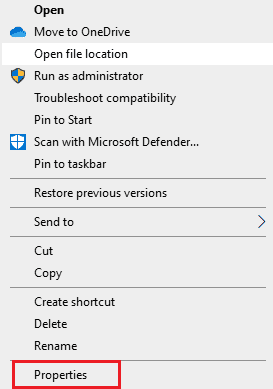
3. Перейти до Вкладка сумісності, потім увімкніть Запустіть цю програму від імені адміністратора встановивши прапорець.
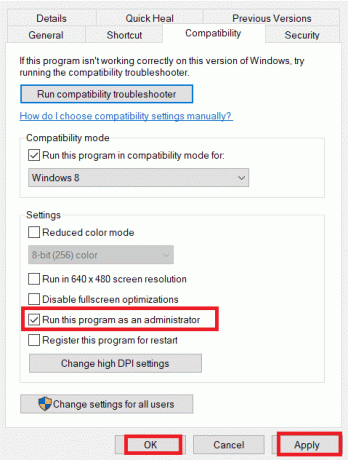
4. зберегти зміни, натиснувши на Застосувати а потім в порядку.
Спосіб 5: Перевірте цілісність файлів гри
Перевірка цілісності файлів гри може вирішити проблему непрацюючого голосового чату в Halo Infinite, перевіривши та відновлення будь-яких відсутніх або пошкоджених файлів, які можуть впливати на функціональність гри, включаючи голосовий чат функція. Якщо файли гри виявляються пошкодженими або відсутніми, процес перевірки завантажить і замінить файли відсутні або пошкоджені файли, гарантуючи, що всі компоненти гри, включаючи голосовий чат, працюють належним чином. Дотримуйтесь нашого посібника перевірити цілісність файлів гри в Steam.

Спосіб 6. Усунення несправностей гарнітури або мікрофона
Іноді гарнітура чи мікрофон можуть не працювати належним чином або неправильно підключені до пристрою, що може спричинити проблеми з голосовим чатом. Щоб виправити це, гравці повинні перевірити свою гарнітуру або мікрофон, щоб побачити, чи вони функціонують належним чином, переконайтеся, що гарнітура або мікрофон правильно під’єднано до пристрою та перевірте налаштування пристрою, щоб переконатися, що гарнітуру або мікрофон вибрано як пристрій за умовчанням для голосу чат. Цей метод може допомогти переконатися, що гарнітура чи мікрофон працюють належним чином, і може вирішити будь-які проблеми, які можуть спричиняти неправильну роботу голосового чату.
Читайте також:Виправте помилку Halo Infinite No Ping to Centers Detected
Спосіб 7. Оновіть аудіодрайвер
Оновлення графічного драйвера має вирішальне значення для оптимальної продуктивності в Halo Infinite. Перевірте наявність найновіших драйверів на офіційному веб-сайті або оновіть їх вручну. Дотримуйтесь нашого посібника Як оновити драйвери Realtek HD Audio у Windows 10 щоб вирішити проблему з непрацюючим чатом гри halo infinite.
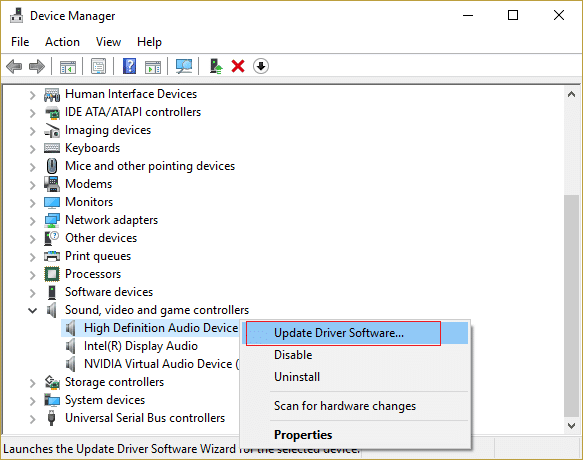
Спосіб 8: Приєднайтеся до різних каналів голосового чату
Іноді проблема може стосуватися певного каналу. Щоб уникнути цього, гравці повинні дослідити різні канали голосового чату в грі, оцінити, чи проблема не зникає в певному каналі, і якщо так, приєднатися до іншого каналу. Цей підхід може допомогти визначити корінь проблеми та потенційно забезпечить вирішення проблеми з несправністю голосового чату.
Спосіб 9. Тимчасово вимкніть антивірус (якщо можливо)
Тимчасове вимкнення антивірусу може допомогти вирішити проблему з непрацюючим ігровим чатом Halo Infinite, оскільки деякі антивірусні програми можуть заважати комунікаційним функціям гри. Однак важливо зазначити, що вимикання антивірусу також може зробити ваш комп’ютер уразливим до загроз безпеці. Рекомендується робити це лише тимчасово та знову ввімкнути антивірус, коли ви закінчите грати в гру. Щоб тимчасово вимкнути антивірусну програму на комп’ютері, дотримуйтеся вказівок у нашому посібнику Як тимчасово відключити антивірус у Windows 10.

Читайте також:Виправте Halo Infinite. Усі учасники Fireteam не використовують однакову версію Windows 11
Спосіб 10: Перевстановіть Halo Infinite
Якщо наведені вище методи не вирішують проблему з непрацюючим ігровим чатом Halo Infinite, спробуйте перевстановити гру, як показано нижче.
1. Прес Клавіші Windows + I одночасно відкрити Налаштування.
2. Знайдіть і натисніть програми.

3. Тепер перейдіть до Halo Infinite і виберіть Видалити.

4. Нарешті натисніть на Видалити щоб підтвердити дію.

5. Тепер відкрийте Microsoft Store від меню «Пуск»..

6. Шукати Halo Infinite.

7. Виберіть гру з результатів і натисніть отримати.
Рекомендовано:
- Виправте код помилки Spotify 17 у Windows 10
- Виправте, що пошук Discord не працює на ПК
- 12 способів вирішити проблему втрати пакетів у Halo Infinite
- Виправте проблеми, які не відстежуються в Halo Infinite
Спробувавши ці рішення, гравці зможуть вирішити проблему з непрацюючим ігровим чатом Halo infinite і непрацюючим голосовим чатом Halo infinite на ПК. Важливо зазначити, що причина може відрізнятися від гравця до гравця, і також може бути поєднання цих факторів. Якщо проблема не зникне, гравці можуть зв’язатися зі службою підтримки гри для подальшої допомоги. Сподіваємося, ця стаття розвіє ваші сумніви Як вирішити проблему з непрацюючим голосовим чатом Halo Infinite. Будь ласка, поділіться своїми думками та думками в розділі коментарів нижче та повідомте нам про будь-які теми чи проблеми, які ви хочете, щоб ми розглянули в майбутньому.
Ілон є автором технічних питань у TechCult. Він пише практичні посібники вже близько 6 років і охопив багато тем. Він любить висвітлювати теми, пов’язані з Windows, Android, а також останні хитрощі та поради.



